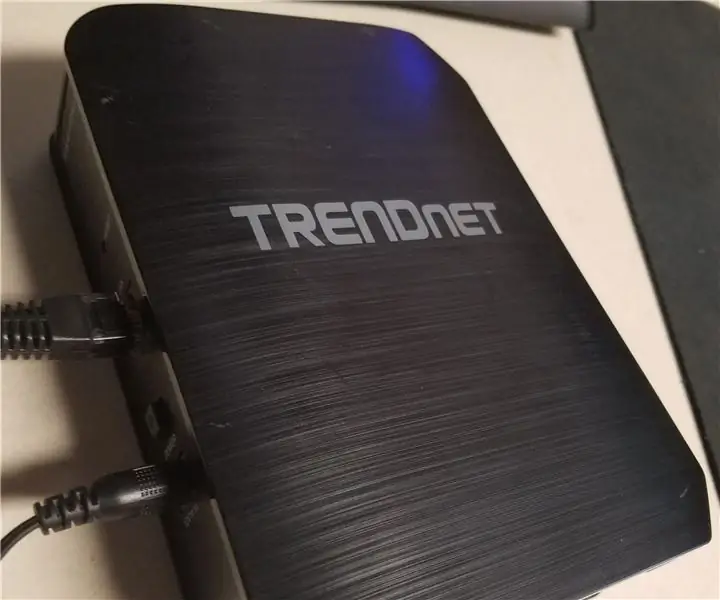
Πίνακας περιεχομένων:
- Συγγραφέας John Day [email protected].
- Public 2024-01-30 08:37.
- Τελευταία τροποποίηση 2025-01-23 14:39.
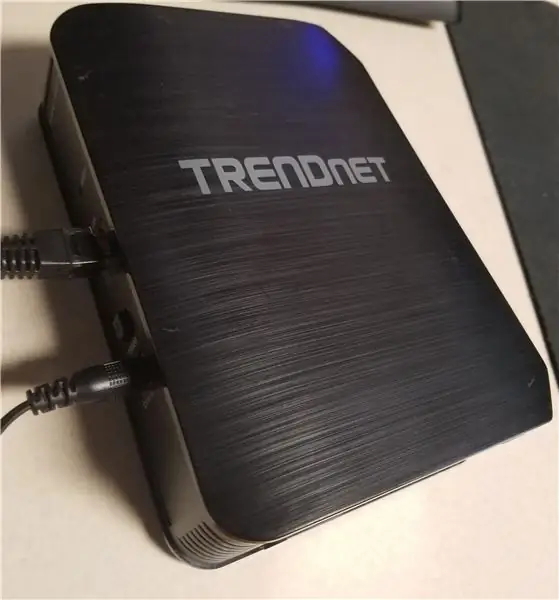
Ένα κρυφό δίκτυο Wi-Fi είναι χρήσιμο για μερικούς λόγους. Το πρώτο αφορά τις επιχειρήσεις. Ένα κρυφό εταιρικό δίκτυο μπορεί να επιτρέψει στις εταιρικές συσκευές να συνδεθούν σε αυτό και, στη συνέχεια, δημιουργώντας ένα ορατό δίκτυο επισκεπτών, μπορείτε να παρέχετε χωρίς αμφιβολία δωρεάν W-Fi στους πελάτες. Αυτό είναι χρήσιμο για κάθε κατάστημα που θέλει να παρέχει Wi-Fi. Για οικιακή χρήση, μπορεί να χρησιμοποιηθεί με παρόμοιο τρόπο. Ρυθμίζοντας ένα κρυφό οικιακό δίκτυο, οι συσκευές σας όπως οι έξυπνες τηλεοράσεις, οι έξυπνοι θερμοστάτες και άλλες συσκευές που είναι συνδεδεμένες στο Διαδίκτυο μπορούν να συνδεθούν σε ένα δίκτυο με κωδικό πρόσβασης υψηλής ασφάλειας. Στη συνέχεια, με τη δημιουργία ενός δικτύου επισκεπτών, μπορείτε να δώσετε ελεύθερα τον κωδικό πρόσβασής σας Wi-Fi χωρίς να ανησυχείτε ότι οι συσκευές του φίλου σας θα παραβιαστούν και θα εξαπλωθούν σε οποιαδήποτε συσκευή του δικτύου σας.
Χρειαζονται ΥΛΙΚΑ:
1. Ασύρματο σημείο πρόσβασης ή δρομολογητής με δυνατότητα δημιουργίας δικτύου Wi-Fi. (Αναφέρεται σε αυτόν τον οδηγό ως AP)
Και οι δύο αυτές συσκευές μπορούν να εκτελούν τον ίδιο σκοπό, αλλά ορισμένοι δρομολογητές δεν μπορούν να δημιουργήσουν δίκτυα Wi-Fi. Βεβαιωθείτε ότι η επιλεγμένη συσκευή σας είναι σε θέση να δημιουργήσει ένα δίκτυο Wi-Fi συμβουλευόμενοι το εγχειρίδιό της. Σε αυτόν τον οδηγό θα χρησιμοποιήσω ένα Trendnet TEW-814DAP. Αυτό θα αναφέρεται ως AP για τον υπόλοιπο οδηγό.
2. Υπολογιστής με θύρα Ethernet.
Εάν το AP υποστηρίζει ρύθμιση με Wi-Fi, μπορεί να χρησιμοποιηθεί κινητό τηλέφωνο αντί υπολογιστή ή υπολογιστή χωρίς θύρα ethernet. Εάν το AP πρέπει να ρυθμιστεί με ενσύρματη σύνδεση, απαιτείται υπολογιστής με καλώδιο Ethernet. Αυτό θα καθοριστεί σε μεταγενέστερο βήμα.
3. Καλώδιο Ethernet
Όπως και με το βήμα 2, καθορίστε εάν απαιτείται ρύθμιση Ethernet. Εάν η ρύθμιση Wifi είναι προαιρετική, δεν απαιτείται καλώδιο Ethernet.
Βήμα 1: Αρχικοποίηση του AP σας
Εάν έχετε ένα νέο σημείο πρόσβασης ή δρομολογητή από το πλαίσιο, μπορείτε να παραλείψετε αυτό το βήμα.
Εάν χρησιμοποιείτε ένα παλιό AP, θα το επαναφέρουμε στις προεπιλεγμένες ρυθμίσεις.
Σχεδόν κάθε AP έχει ένα κουμπί επαναφοράς. Με το AP αποσυνδεδεμένο, κρατήστε πατημένο το κουμπί επαναφοράς, συνδέστε το AP και συνεχίστε να κρατάτε το κουμπί επαναφοράς για 15 δευτερόλεπτα. Στη συνέχεια αφήστε το κουμπί. Εάν δεν έχετε κουμπί επαναφοράς, συμβουλευτείτε το εγχειρίδιο για το AP σας.
Τώρα, το AP σας θα πρέπει να επαναφερθεί στις προεπιλεγμένες εργοστασιακές ρυθμίσεις.
Βήμα 2: Φυσική σύνδεση με το AP σας


Ανάλογα με το AP σας, θα έχετε την επιλογή να συνδεθείτε μέσω καλωδίου ethernet (ενσύρματη σύνδεση) ή σε προσωρινό δίκτυο (ασύρματη σύνδεση). Συμβουλευτείτε το Εγχειρίδιο Χρήστη για το δρομολογητή σας εάν δεν είναι εύκολα ορατό.
Για παράδειγμα, στο παράδειγμα του σημείου πρόσβασης Trendnet, υπάρχει ένα αυτοκόλλητο (φαίνεται παραπάνω) που δείχνει ένα όνομα Wi-Fi και ένα κλειδί Wi-Fi. Αν δείτε αυτές τις πληροφορίες, σημαίνει ότι μπορείτε να συνδεθείτε στο AP σας ασύρματα.
Εάν έχετε ενσύρματη σύνδεση:
Συνδέστε τον υπολογιστή σας στο Σημείο Πρόσβασης με το καλώδιο Ethernet.
Εάν έχετε ασύρματη σύνδεση:
Συνδέστε τον υπολογιστή σας στο Σημείο Πρόσβασης μέσω της ασύρματης σύνδεσης που δημιουργεί. Για παράδειγμα, το σημείο πρόσβασης Trendnet που χρησιμοποιώ δημιουργεί το δίκτυο TRENDnet814_2.4GHz_9N33, το οποίο είναι ορατό από το φορητό υπολογιστή μου όταν αναζητώ συνδέσεις Wi-Fi. Μπορείτε να το δείτε στην εικόνα που επισυνάπτεται σε αυτό το βήμα.
Βήμα 3: Βασική ρύθμιση AP
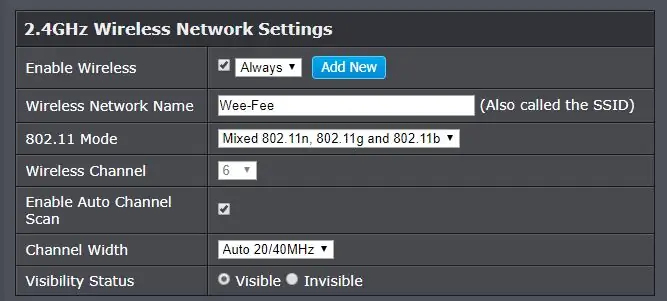
Ορισμένα σημεία πρόσβασης περιέχουν έναν Οδηγό. Ακολουθώντας τον οδηγό, μπορεί να ανακαλύψετε ότι πολλά ή όχι όλα αυτά τα βήματα καλύπτονται από τον οδηγό.
Βήμα 1. Δώστε έναν νέο κωδικό πρόσβασης στο Σημείο Πρόσβασης.
Στην ενότητα Περισσότερα σημεία πρόσβασης, υπάρχει μια ενότητα για τη διαχείριση όπου μπορείτε να αλλάξετε τον κωδικό πρόσβασης για το AP. Στο παράδειγμά μου, βρίσκεται κάτω από το Main-> Password.
Βήμα 2. Δώστε στο δίκτυό σας ένα νέο SSID
Το SSID είναι το όνομα του δικτύου σας. Θέλετε να είναι μοναδικό, ώστε οι συσκευές σας να μην μπερδεύονται από άλλο σημείο πρόσβασης με το ίδιο όνομα.
Βήμα 3. Δώστε στο δίκτυό σας κρυπτογράφηση και κωδικό πρόσβασης
Για κάθε δίκτυο, θέλετε έναν κωδικό κρυπτογράφησης για να απομακρύνετε τους ανεπιθύμητους χρήστες από το δίκτυο. Επιλέξτε WPA2, εκτός εάν έχετε πρόσθετη υποδομή, καθώς το WPA Enterprise απαιτεί πρόσθετους διακομιστές και το WEP είναι ασήμαντο για παραβίαση.
Αφού κάνετε αυτές τις αλλαγές, ΜΗΝ ΞΕΧΝΕΤΕ ΝΑ ΧΤΥΠΗΣΕΤΕ ΑΠΟΘΗΚΕΥΣΗ! Εάν δεν πατήσετε αποθήκευση, το AP θα παραμείνει στις προεπιλεγμένες τιμές του.
Βήμα 4: Κάντε το δίκτυο κρυφό

Σε ορισμένα σημεία πρόσβασης, αυτό βρίσκεται κάτω από τη βασική ενότητα, σε άλλα, βρίσκεται στην ενότητα για προχωρημένους.
Αυτό που ψάχνετε είναι ένα πλαίσιο είτε με την ένδειξη Κρυφό δίκτυο, είτε ορατό/αόρατο.
Στο παράδειγμα AP, βρίσκεται κάτω από μια ετικέτα Κατάστασης ορατότητας, με τις επιλογές Ορατό και Αόρατο. Για να αποκρύψω το δίκτυό μου, επέλεξα την επιλογή Αόρατος.
Για άλλη μια φορά, ΜΗΝ ΞΕΧΝΑΤΕ ΝΑ ΧΤΥΠΗΣΕΤΕ ΑΠΟΘΗΚΕΥΣΗ!
Βήμα 5: Συνδεθείτε στο κρυφό δίκτυό σας
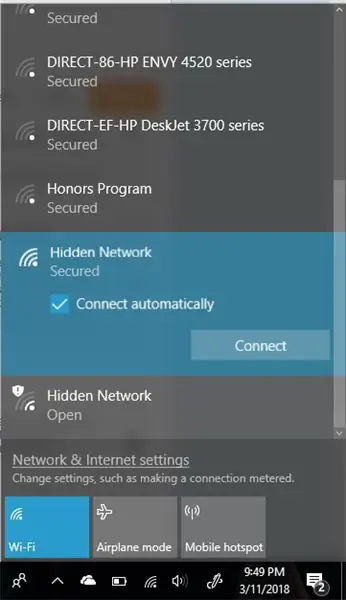
Για να συνδεθείτε στο δίκτυό σας, σχεδόν όλες οι συσκευές διαθέτουν ένα προφανές κουμπί Κρυφό δίκτυο.
Το στιγμιότυπο οθόνης σε αυτό το βήμα δείχνει πώς μπορείτε να συνδεθείτε σε έναν υπολογιστή Windows 10.
Υπάρχει η δυνατότητα αυτόματης σύνδεσης και στα δύο παράθυρα σύνδεσης. Σας συνιστώ να επιλέξετε αυτό το πλαίσιο, ώστε να μην χρειάζεται να συνδέεστε χειροκίνητα στο δίκτυο κάθε φορά που θέλετε να συνδεθείτε στο κρυφό δίκτυο.
Βήμα 6: Τελικές συμβουλές και κόλπα
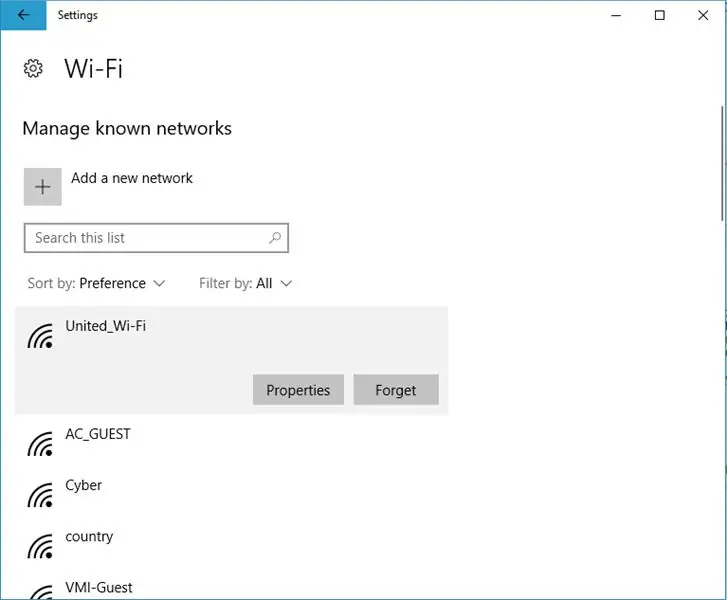
Εάν έχετε χρησιμοποιήσει το φορητό υπολογιστή σας για σύνδεση σε άλλα κοντινά δίκτυα και θέλετε να συνδεθείτε αυτόματα στο κρυφό δίκτυο, σας συνιστώ να αφαιρέσετε τα άλλα δίκτυα από τη μνήμη.
Ενδέχεται να μην μπορείτε να συνδεθείτε σε ένα κρυφό δίκτυο με όλες τις έξυπνες συσκευές. Ορισμένοι κατασκευαστές δεν δίνουν τη δυνατότητα στους χρήστες τους και άλλοι την κρύβουν πίσω από τα μενού.
Συνιστάται:
Κρυφή τροφοδοσία ATX σε τροφοδοτικό πάγκου: 7 βήματα (με εικόνες)

Μυστική τροφοδοσία ATX σε τροφοδοτικό πάγκου: Ένα τροφοδοτικό πάγκου είναι απαραίτητο όταν εργάζεστε με ηλεκτρονικά, αλλά ένα εμπορικά διαθέσιμο τροφοδοτικό εργαστηρίου μπορεί να είναι πολύ ακριβό για κάθε αρχάριο που θέλει να εξερευνήσει και να μάθει ηλεκτρονικά. Υπάρχει όμως μια φθηνή και αξιόπιστη εναλλακτική λύση. Με μεταφορά
Κρυφή κάμερα ασφαλείας: Έκδοση μάσκας: 4 βήματα

Κρυφή κάμερα ασφαλείας: Έκδοση μάσκας: Η ασφάλεια είναι μια σημαντική έννοια που ενσωματώνεται σε όλες τις πτυχές της ζωής μας. Προσπαθούμε να κάνουμε τη ζωή μας όσο το δυνατόν ασφαλέστερη. Με τα δεδομένα να γίνονται όλο και πιο σημαντικά κάθε μέρα, οι άνθρωποι δεν θέλουν τους εισβολείς να μπαίνουν στα γραφεία τους και να κοιτάζουν
Κρυφή κάμερα Pi: 6 βήματα (με εικόνες)
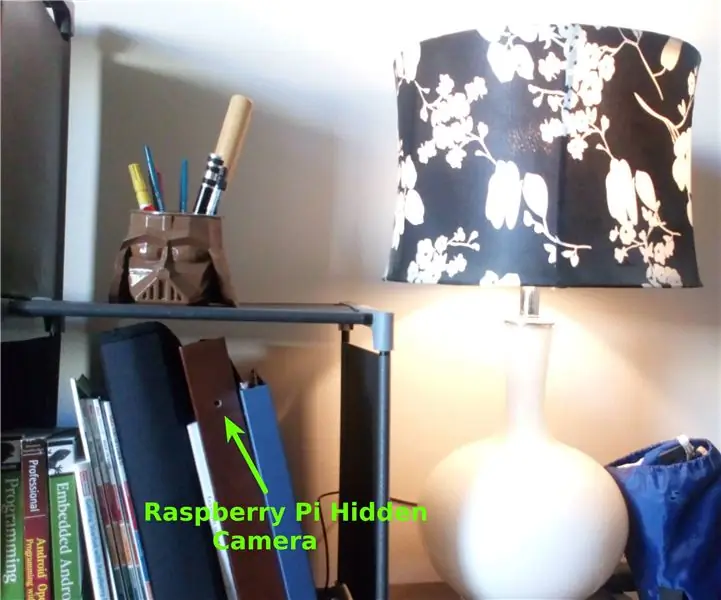
Pi Hidden Camera: Αυτό είναι ένα εξαιρετικό πρόγραμμα για το Σαββατοκύριακο, χρησιμοποιώντας μια μονάδα Raspberry Pi και Pi Camera, η οποία θα διπλασιαστεί επίσης ως κάμερα ασφαλείας για το σαλόνι ή το δωμάτιο μελέτης σας. Επίσης ήθελα να αναφέρω ότι η έμπνευση για αυτό το έργο είναι μια οδηγία
Κρυφή αποθήκευση USB: 5 βήματα (με εικόνες)

Κρυφή αποθήκευση USB: Εάν είστε σαν εμένα, μπορεί να έχετε ή να μην έχετε μυστικά αρχεία που σχεδιάζουν την κυριαρχία στον κόσμο και άλλες δόλιες πράξεις. Αυτά τα αρχεία πρέπει προφανώς να κρυφτούν από τα αδιάκριτα μάτια των αδελφών, των πρακτόρων του FBI, των παππούδων και των γιαγιάδων κλπ. Θα μετατρέψουμε μια πρίζα τηλεφώνου
Ραδιόφωνο αεροπλάνου (κρυφή παρακολούθηση του πιλότου σας): 5 βήματα

Ραδιόφωνο αεροπλάνου (υποκλοπή στον πιλότο σας): Σε αυτό το διδακτικό, θα σας δείξω πώς να τροποποιήσετε ένα κανονικό, αναλογικό ραδιόφωνο AM/FM (ή FM) έτσι ώστε να μπορεί να λαμβάνει εκπομπές από αεροπλάνα και πύργους ελέγχου αεροπλάνων. Πρώτον, ένα μικρό υπόβαθρο για το πώς λειτουργεί αυτό. Τα αεροπλάνα μεταδίδουν με χρήση AM. ΕΙΜΑΙ
